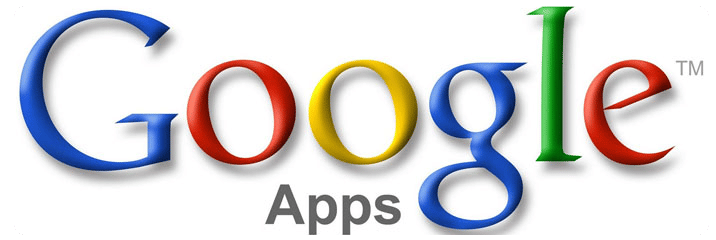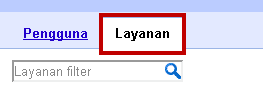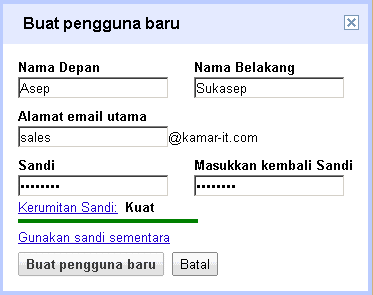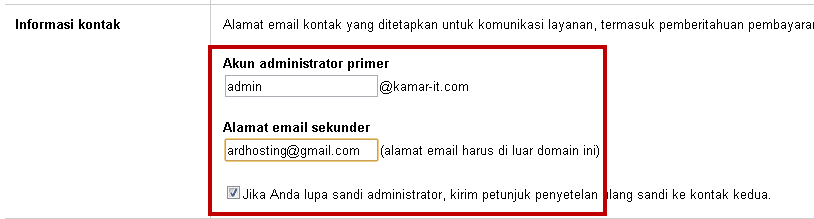Google Apps merupakan aplikasi dalam jaringan (online) yang memungkinkan aplikasi-aplikasi Google dapat sesuai untuk digunakan pada nama domain pribadi / perusahaan. Aplikasi yang akan digunakan dapat dipilih sesuai kebutuhan (misalnya untuk bisnis atau pendidikan) dengan fitur-fitur seperti Gmail, Docs, atau produk-produk Google lainnya. Aplikasi-aplikasi tersebut dapat membantu operasional situs, meski tetap tersimpan di server Google.
Google Apps merupakan aplikasi dalam jaringan (online) yang memungkinkan aplikasi-aplikasi Google dapat sesuai untuk digunakan pada nama domain pribadi / perusahaan. Aplikasi yang akan digunakan dapat dipilih sesuai kebutuhan (misalnya untuk bisnis atau pendidikan) dengan fitur-fitur seperti Gmail, Docs, atau produk-produk Google lainnya. Aplikasi-aplikasi tersebut dapat membantu operasional situs, meski tetap tersimpan di server Google.
Pada artikel ini akan dijelaskan panduan umum untuk menggunakan Dashboard Google Apps. Jika anda belum mendaftar untuk Google Apps, silahkan merujuk pada artikel blog kami tentang “Cara Mendaftar Google Apps”.
Pastikan anda telah login ke dalam dashboard Google Apps yang biasanya berada di alamat https://google.com/a/namadomain.apa (ubah namadomain.apa menjadi domain anda)
Panduan berikut tidak menjelaskan dashboard google apps secara keseluruhan, hanya menjelaskan bagian yang penting dengan asumsi minimal layanan e-mail anda bisa berjalan. Untuk fitur lainnya bisa merujuk langsung pada fasilitas help/bantuan pada dashboard google apps anda.
Mengaktifkan/ Menonaktifkan Layanan Inti Google Apps
- Masuk ke menu “Organisasi & pengguna”.
- Klik pada sub-menu “Layanan”.
-
Klik NYALA untuk layanan inti yang ingin anda aktifkan, dan klik MATI untuk layanan inti yang ingin anda non-aktifkan. Lalu klik “Simpan Perubahan” untuk menerapkan settingan tersebut. Perubahan ini memerlukan waktu maksimal 24 jam untuk tersebar ke seluruh pengguna yang terdaftar di google apps anda.
Membuat Pengguna Baru
- Masuk ke menu Organisasi & pengguna.
- Klik pada sub-menu “Pengguna”.
- Klik “Buat Pengguna Baru”.
- Isikan kolomnya sesuai dengan yang anda inginkan. Untuk password, jika ingin langsung mengesetkan dengan password sendiri, klik pada tulisan “Tetapkan sandi”, atau klik pada tulisan “Gunakan sandi sementara” untuk menggunakan password acak dari google yang sifatnya sementara. Lalu klik “Buat pengguna baru” untuk konfirmasi.
- Lakukan hal yang sama untuk menambah pengguna baru. Maksimal pengguna yang bisa anda tambahkan adalah 10 pengguna untuk paket standard google apps.
Mengubah Nama Organisasi
- Masuk ke menu “Setelan Domain”, arahkan ke tab “Umum”, dan ubah kolom Nama organisasi sesuai dengan keinginan anda, lalu klik “Simpan perubahan”.
Mengubah Akun Admin dan Alamat E-mail Sekunder
- Akun admin adalah pengguna yang bertindak sebagai Super Administrator pada dashboard google apps anda. Sedangkan alamat e-mail sekunder adalah e-mail lain di luar akun google apps anda yang diperlukan apabila anda lupa dengan password admin, nantinya petunjuk ulang penyetelan sandi akan dikirimkan ke e-mail sekunder ini.
- Untuk mengubahnya, masuk ke menu “Setelan Domain”, arahkan ke tab “Umum”, dan ubah kolom Informasi kontak. Klik “Simpan perubahan” untuk konfirmasi perubahan.
Demikianlah panduan umum dashboard google apps. Semoga bermanfaat.